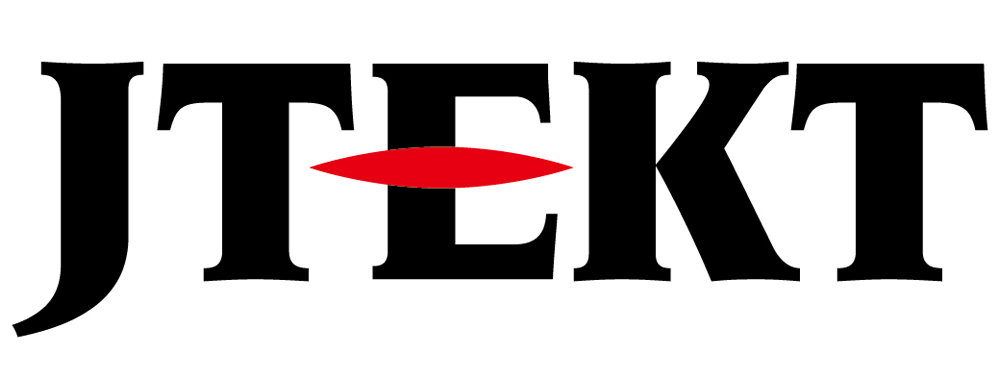製品に関するよくあるご質問
SA/SRシリーズ 後継品

質問
SA/SR-20シリーズが廃止されたと聞きました。
後継品はどれを選べば良いですか?

回答
SA/SR シリーズと現行のSシリーズ PLC とは命令語体系、ハードウエア構成が根本的に異なるため、直接の互換性はありませんがプログラム変換ツール「DirectConverter2」を用いてSA/SRシリーズのプログラムをSシリーズのプログラムへ変換できます。
SA/SR シリーズはステージ式、ラダー式で CPU が2種類ありましたが、Sシリーズは統合されています。
「DirectConverter2」は、弊社ホームページから無償ダウンロード可能です。
後継機種はSU,D2,SJシリーズを中心にI/O点数を考慮し選定願います。
注:SA-20 と SR-20 は、パソコンと接続出来ないため、手書き図面を元にラダープログラムを「DirectSOFT」で手入力してください。
手順
大まかな手順
2) 置き換え後の PLC の I/O モジュールの配列を決める。
3) 今お使いの SA/SR シリーズのラダープログラムを読み出す。
※SA-20/SR-20 は通信モジュール(E-03DM)が使用できないため、
パソコンにラダープログラムを読み出すことが出来ません。
お手数ですが、プログラマー(A-21P/R-21P)にて目視で読み出し
DirectSOFT5.0J Build34に手入力し、プロジェクトとして保存してください。
4) ラダープログラムを置き換え後の PLC で使用できるよう、変換する。
5) PLC を交換する。
6) 交換した PLC にラダープログラムを書き込む。
7) 動作確認する。
準備するもの
事前に DirectSOFT5.0J Build34(以下 DS5と略します)、DirectConverter2(以下 DC2と略します)、および Kostac PLC Programming software(以下 KPP と略します)をインストールしてください。
DS5 のダウンロードはコチラ
DC2 のダウンロードはコチラ
KPP のダウンロードはコチラ
2) 通信ケーブル。(パソコン~SA/SAシリーズとパソコン~置き換え後のPLC間)
3) パソコンにシリアルポートが無い場合は、市販の USB/シリアル変換ケーブル。
置き換え後のPLCを決める
それぞれに長所/短所があります。
下表と簡易比較表をご覧頂き、置き換え機種の選定を行ってください。
| 置き換え候補のPLC | 最大サイズ(mm) | 配線のし易さ | 最大I/O点数 | コストパフォーマンス | I/Oモジュール比較表 |
| D2シリーズ (D2-263) |
370W x 90H x 92D | 16点I/Oは圧着端子の変更が必要 | 1536 | ○ | 比較表はコチラ |
| SJ-ETHER | 304.4W x 85.0H x 86.7D | 圧着端子の変更が必要 | 142 | ◎ | 比較表はコチラ |
| SUシリーズ (D4-454) |
441W x 150H x D | ○ | 2048 | △ | 比較表はコチラ |
| 【参考情報】 SA/SRシリーズ |
465.0W x 120.0H x 136.0D | - | 168 | - | - |
・置き換え後の PLC のプログラミングについてはコチラをご覧ください。
・D2 シリーズの仕様詳細はコチラをご覧ください。
・SJ シリーズの仕様詳細はコチラをご覧ください。
・SU シリーズの仕様詳細はコチラをご覧ください。
・SA シリーズの仕様詳細はコチラをご覧ください。
・SR シリーズの仕様詳細はコチラをご覧ください。
2) 配線ケーブル長と置き換え後の PLC の設置スペースを確認してさい。
・SA/SR シリーズの I/O 配列は右から左ですが、置き換え後の PLC は逆の左から右となります。
各種ケーブルの長さが十分か、確認してください。
・電源ケーブル、I/O ケーブル先端処理をやり直す必要がないか、ご確認ください。
3) 置き換え後の PLC の I/O モジュール配列を決定してください。
SA/SR シリーズのラダープログラムを読出し、後継機種用に変換する
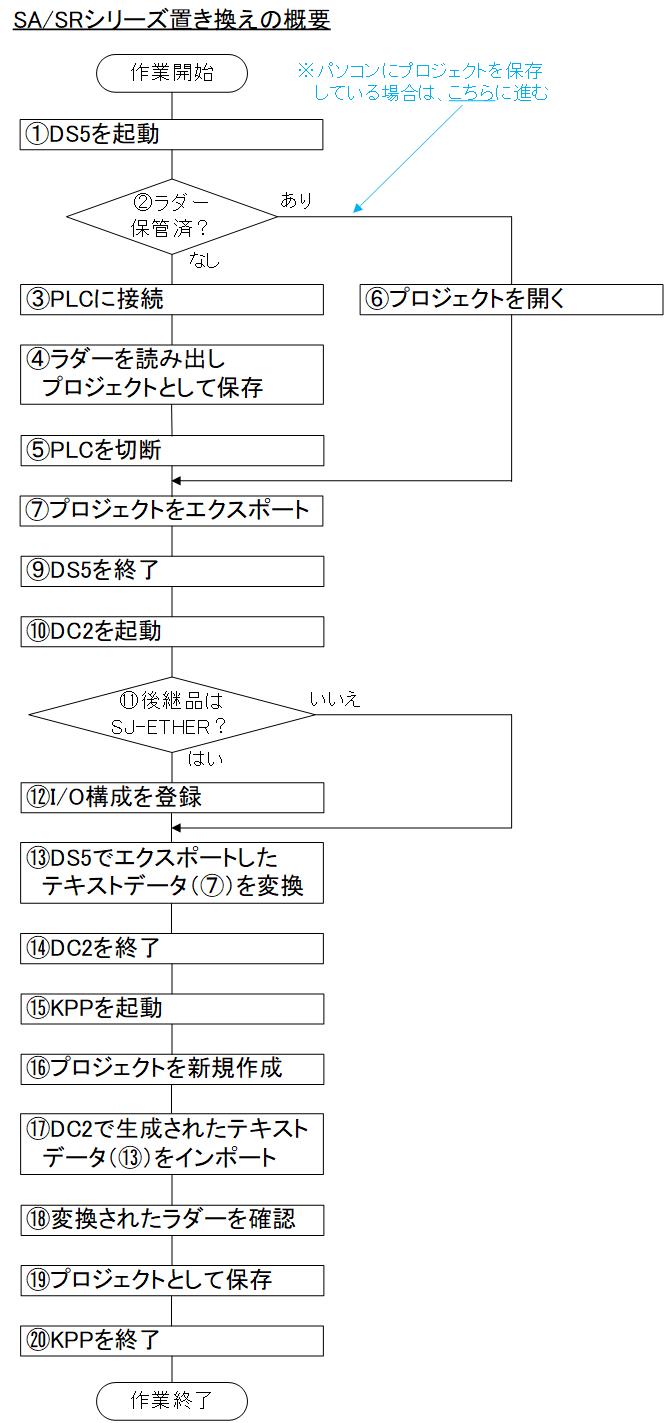
DS5 でプロジェクトをエクスポートする
1) DS5 を起動する。
※ラダープログラムが保存されている場合は、3) に進んでください。
2) SA/SRシリーズ PLC とパソコンをケーブルで接続し、DS5 のメニューから「PLC」→「接続」と進め、DS5 と PLC を接続する。
接続手順はコチラをご覧ください。
3) PLC からラダーを読み出し、プロジェクトとして保存します。
ラダープログラムの読み出し手順はコチラをご覧ください。
4) DS5 のメニューから「PLC」→「切断」と進め、DS5 と PLC を接続を切断する。
5) DS5 のメニューから「ファイル」→「エクスポート」→「プログラム」と進め、ファイル名を指定してラダープログラムをエクスポートします。
※「ファイルの種類」は「Monic(*.txt)」を選択する。
6) DS5 を終了する。
DC2 でプロジェクトを変換する
DC2 の取扱説明書はコチラをご覧ください。
11) DC2 を起動する。
12) 後継品が SJ-ETHER の場合、SJ-ETHER の I/O 構成を登録するため DC2 のメニューから「SJ-ETHER」を選択する。
SJ-ETHER CPU 本体の I/O を使用するか/しないか、拡張モジュールの型番を設定する。

13) 後継品の PLC の I/O アドレスは、初期設定では、左から右にアドレスが割り当てられる。
一方、SA/SR シリーズでは右から左にアドレスが割り当てられるため、ラダー変換後、配線が届かないことが想定される。
そのような場合は、DC2 のメニューから「オプション」を選択し、後継品の I/O 割り付けを右から左となるよう指定する。
「I/O を Slot 右から割り付ける」にチェックを入れ、SA/SR で使用している I/O の最大値を指定する。

14) DC2 のメニューから「Text変換」を選択。
変換元 SA/SR ファイルに 5) で保存したファイルを指定。
変換先 PLC 型番を選択し、「変換」を実行する。
エラーがある場合は、エラーテーブル情報を保存し、後述の KPP でエラー箇所を修正する。
I/O テーブル変換表も保存する。
15) DC2 を終了する。
KPP で変換後のラダープログラムを確認する
21) KPP を起動し、「プロジェクトの新規作成」を選択する。
22) KPP のメニューから「ファイル」→「インポート」→「インポートプログラム」と進める。
対象を「プログラム」とし、14) で変換されたテキストファイルを選択し、実行する。
23) 変換されたラダーを確認する。
14) でエラーがあった箇所を修正する。
24) プロジェクトとして保存する。
25) KPP を終了する。
置き換え後のPLCにラダープログラムを書き込み、動作確認する
注意事項
DC2 で、正しく変換できない部分もあります。
変換前と変換後のプログラムに相違がない事を十分にご確認ください。
その他、置換えに関し、ご不明な点等ございましたらお気軽にお問い合わせください。